 Hace ya más de un año que salió el Magic Mouse, y todo aquel que como yo comprase un iMac a partir de entonces, habrá sido agraciado con este maravilloso ratón.
Hace ya más de un año que salió el Magic Mouse, y todo aquel que como yo comprase un iMac a partir de entonces, habrá sido agraciado con este maravilloso ratón.
Pero algo más con lo que habrá sido agraciado todo aquel que lo use de modo medio intensivo, es con un devorador de pilas insaciable.
Es cierto que nuestro MacOSX nos avisa con suficiente tiempo de que las pilas se están agotando, pero también es cierto que muchas veces agotamos el tiempo hasta que nos deja tirados siempre en el peor momento.
Durante este año, yo he cambiado las pilas varias veces. Y no me gusta la solución de las pilas recargables, porque solo te aceleran un poco el momento en el que el ratón vuelve a la vida, porque nunca tienes unas pilas recargadas en el instante en que tu Magic Mouse se queda seco, y tienes que esperar las 14 horas del cargador lento (que es el único que has encontrado en ese momento) hasta que puedes volver a usarlo.
 Pero ayer se hizo la luz para mi. Y estoy encantada. Y se llama MOBEE.
Pero ayer se hizo la luz para mi. Y estoy encantada. Y se llama MOBEE.
Consta de una batería que sustituye a las pilas y a la tapa y se coloca en la parte inferior del ratón, y de una base en la que depositar el ratón cuando no lo estás usando.
Y ¿Dónde está la maravilla? Pues en que la batería se carga por contacto siempre que está depositada en la base, con lo que SIEMPRE tendremos el ratón cargado y listo.
Se conecta por USB, con lo que yo lo tengo conectado a una de las entradas usb de mi iMac.
Y además, como se puede apreciar en la foto, es bonito.
¿Su precio? Un poco elevado. A mi me ha costado 49 € en K-Tuin. Pero vale la pena, sobre todo comparado con lo que me he gastado en pilas para el ratón durante este año, y sobre todo, con la satisfacción de tener siempre el ratón operativo.
Lo dicho, IMPRESCINDIBLE.
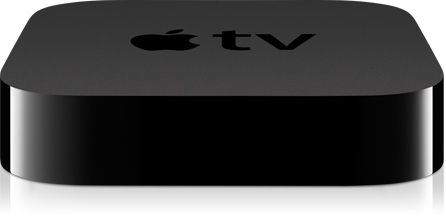 Recién llegado de USA (gracias a mi amigo Pepe que es quien me suministra del otro lado del charco) tengo por fin conectado a la TV del salón el maravilloso Apple TV.
Recién llegado de USA (gracias a mi amigo Pepe que es quien me suministra del otro lado del charco) tengo por fin conectado a la TV del salón el maravilloso Apple TV.




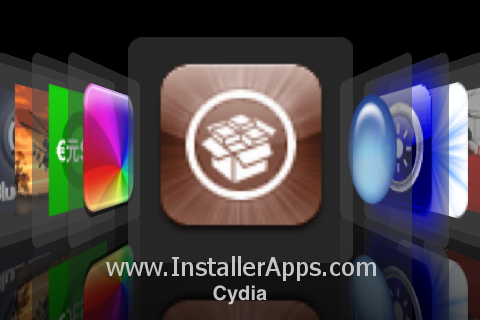
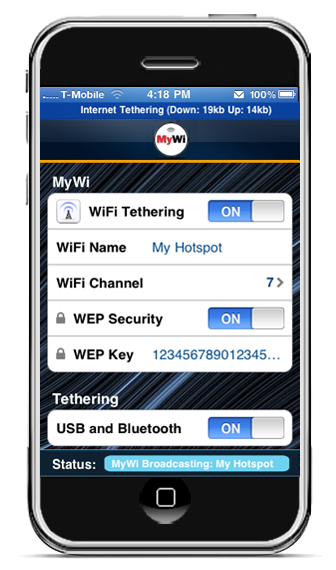


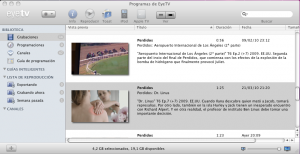
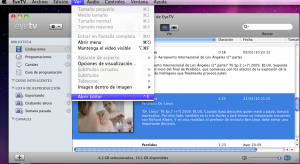
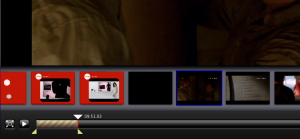
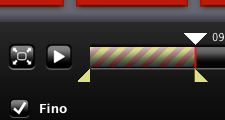
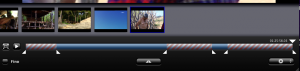


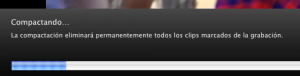
 Macrumors
Macrumors